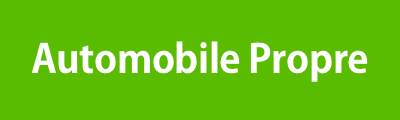Bonjour,
Je me présente, je suis Tatsunao, heureux possesseur d'un Kia Niro Hybride 2020 et tout nouveau utilisateur du forum
Aprés plusieurs jours de recherche pour mettre à jour mon Niro Hybride 2020 vers la derniere version du logiciel de l'ecran Multimédia et de la carte GPS, j'ai enfin trouvé mon bonheur !
Et pas seulement pour le Niro, mais tout les modeles avec ecran large.
Je vous partage donc, pour ceux qui le souhaite, la facon de mettre à jours votre systeme ! 🚩Informations IMPORTANTES :
- Cette mise à jours concerne SEULEMENT les modeles avec Ecrans Large (Wide) de 10.25" (déportés ou intégrés) !
- Une fois cette mise à jours appliquée, il n'est pas possible de revenir à une version plus ancienne.
- Il sagit de la version EUR (EUROPE) de la Mise à jours. qui comprends, bien entendu, la France.
Si vous ne savez ce que vous faites, ne le faites tout simplement pas, et préférez demander une MaJ à votre concession !
> Information sur sur la version proposée :
LOGICIEL: XX.EUR.S5W_L.001.001.200923FIRMWARE: XX.EUR.02.200720.MICOMAPP NAV: STD5W.EUR.HMC.200720.d7e51e2_20RU1CARTE: EUR.12.47.52.557.402.2(D.G2)CARTE PHEV/EV: EUR.12.47.52.557.402.2(D.G2/E.G3) Tips : Il sagit bien entendu d'une version officielle du logiciel !!! J'ai pu comparé ma version mise à jours moi même, à celle effectué en concession.
Le "XX" est ici à titre d'exemple. Caque modele dispose de son -code d'identification- et le numéro de version "XX" sera adapté en fonction de votre véhicule.
Cette version est aussi bien compatible Kia que Hyundai (meme logiciel).
Le "200923" indique la date de la MAJ (à l'envers). Ici 23/09/2020.
Le "S5W_L" Indique le format de l'ecran. Cette MAJ n'est pas compatible avec les ecrans -non Wide-.
Le fichier se charge lui meme d'indentifier la marque et le modele de la voiture, et adapte l'interface en fonction (couleur et designe Kia ou Hyundai), information EV HEV PHEV affiché ou non selon votre version de moteur.
Si votre systeme, n'est pas compatible, avec cette version, la MAJ ne se fera tout simplement pas. > Comment vérifier votre version :
Aller dans votre véhicule, mettre le contact
Sur votre écran multimédia ; aller dans Parametres > Informations Systeme > Infos sur la version / mises à jour. > Ce qui change avec cette version : 🎥 Vidéo de la nouvelle interface (en Anglais sur Youtube) : ICI Je pourrais en faire une, moi même en francais si quelqu'un le souhaite, des photos de ma propre interface arriveront aussi bientot.
Design général du systeme mutimédia (icones, couleurs, mise en page)
Ecran d'accueil épuré.
Sons d'ambiances.
Differents compte utilisateurs.
Améliorations GPS diverses.
Suppression des 3 tuiles, mais toujours le widget defilable.
La partie radio est revisité completement.
Plus d'option pour l'ecran de veille.
Plus de possibilité avec l'application UVO (reglages d'affichage divers, heure ete/hiver, ...)
Etc...
N'hesitez pas a posez vos questions, j'y répondrait avec plaisir.
💾 TELECHARGER CETTE VERSION : https://fromsmash.com/QOFG-GDt1O-dt Le lien est valide jusqu'au 26 Janvier 2020 via ce service de téléchargement. Je le mettrai à jours régulierement.
-- LIRE IMPERATIVEMENT LA SUITE -- > Comment proceder à la MaJ ?
- Prenez un clé USB (32Go minimum)
- Formatez votre clé USB en FAT32
Étape 1. Connectez la clé USB ou le disque dur externe au PC.
Étape 2. Ouvrez l'Explorateur de fichiers, recherchez et faites un clic droit sur le lecteur USB, sélectionnez "Formater".
Étape 3. Définissez le FAT32 comme système de fichiers cible, cochez "Formatage rapide" et cliquez sur "Démarrer" pour démarrer le formatage.
Une fois le processus terminé, cliquez sur "OK" pour confirmer. Et maintenant, votre clé USB est FAT32.
- Telecharger le fichier (21,3Go)
- Décompresser le fichier (avec Winzip ou 7-zip , par exemple)
- Placez le contenu du Dossier, directement à la racine de la clé USB. (voir image) BRAVO ! Vous avez fini sur votre PC !
Maintenant...
- Prenez votre clé USB et aller dans votre véhicule.
- Mettre le contact (Moteur en route)
- Branchez votre clé usb et attendez quelques secondes.
- Si rien ne se passe aller : aller dans Parametres > Informations Systeme > Infos sur la version / mises à jour. Cliquez sur le bouton "Mettre à Jour"
- Une fenetre s'ouvre sur votre écran multimédia avec 3 choix possibles. (Rapide / Complet / Programmé)
(Photo à titre d'exemple, je n'ai pas pensé à en prendre une moi même avant l'installation.)
- Cliquez sur Rapide. La voiture va controler les fichiers, puis si seulement tout est ok pour elle, la Mise à jours sera appliquée.
- Patientez sans ne rien toucher, ne retirez pas la clé USB, ne coupez pas le contact.
- La mise à jours dure entre 30 et 45 min.
- Le systeme redemarre une fois la MaJ terminée. Bravo ! Vous voici sur votre nouvelle interface !
Je vais mettre à jours ce post avec des Photos de l'interface dans un second temps. Vous pouvez voir ce que ca donne en haut du poste, avec la Vidéo Youtube !
Merci de votre compréhension
N'hesitez pas à poser vos question ou demande d'infos.
Tatsu.